Índice
![]() Sobre o Autor
Sobre o Autor
![]() Postagens Relacionadas
Postagens Relacionadas
Aprimorado por IA

- Corrigir vídeos quebrados, impossíveis de reproduzir, sem som, etc.
- Reparar imagens corrompidas e melhorar a qualidade com algoritmos avançados de IA.
- Corrigir arquivos PDF, Word, Excel e PowerPoint.
100% Seguro
Neste artigo, você aprenderá:
- Correção 1. Recuperar arquivo excel corrompido com software de reparo de documentos
- Correção 2. Recuperar arquivo xlsx corrompido com a opção integrada do Excel
- Correção 3. Recuperar excel com recurso Recuperação Automática
- Correção 4. Utilizar o Diagnóstico da Microsoft para recuperar excel corrompido
No primeiro lugar, você pode aprender como reparar excel corrompido com algumas soluções rápidas:
- Executar um software antivírus ou o Windows Defender.
- Excluir arquivos temporários para evitar conflitos.
- Alterar a extensão do arquivo excel para corrigir xlsx corrompido.
Apresentaremos as maneiras mais eficazes de recuperar arquivo excel corrompido nas partes a seguir. Continue lendo para aprender os quatro métodos úteis.
Correção 1. Recuperar arquivo excel corrompido com software de reparo de documentos
O método mais recomendado para corrigir um arquivo Excel corrompido em um PC com Windows é aplicar um profissional programa de reparo do Excel. Um programa confiável de reparo de arquivos pode economizar muito tempo e corrigir problemas complicados de arquivos automaticamente. Se você não é um especialista em informática, é melhor baixar uma ferramenta confiável.
EaseUS Fixo Document Repair foi projetado para corrigir problemas de corrupção dos usuários. Não importa se arquivos corrompidos do Excel, Word, PowerPoint ou PDF, este software irá ajudá-lo a reparar. Organizamos os principais recursos da ferramenta de reparo EaseUS Fixo e esperamos que você possa aprender mais com as seguintes informações:
- Abrir e recuperar Word, Excel, PDF, PowerPoint e outros documentos em PCs com Windows. Você também pode reparar fotos com ele.
- A opção de visualização permitirá que você verifique o arquivo antes de salvá-lo no PC local ou em outros dispositivos de armazenamento.
- Recuperar arquivos MP4 e outros arquivos de vídeo em diferentes dispositivos de armazenamento, e o EaseUS Fixo também possui uma opção de reparo avançado.
Agora, você pode seguir as Passos abaixo para recuperar arquivo excel corrompido com EaseUS Fixo Document Repair:
Passo 1. Baixe e inicie o Fixo em seu PC ou notebook. Escolha "Reparação de Arquivo" para reparar documentos corrompidos do Office, incluindo Word, Excel, PDF e outros. Clique em "Adicionar arquivos" para selecionar documentos corrompidos.

Passo 2. Para reparar vários arquivos de uma só vez, clique no botão "Reparar Tudo". Se você deseja reparar um único documento, mova o ponteiro para o arquivo de destino e escolha "Reparar". Você também pode visualizar os documentos clicando no ícone de olho.

Passo 3. Clique em "Salvar" para salvar um documento selecionado. Selecione "Salvar Tudo" para salvar todos os arquivos reparados. Escolha "Ver Reparado" para localizar a pasta reparada.

A ferramenta de reparo EaseUS Fixo corrigiu seu problema de corrupção do Excel? Você pode compartilhar nossa passagem para apresentar o EaseUS Fixo a mais usuários!
Correção 2. Recuperar arquivo xlsx corrompido com a opção integrada do Excel
Se não quiser baixar nenhuma ferramenta para reparar arquivos corrompidos do Excel, você pode tentar usar um utilitário integrado do Microsoft Excel chamado "Abrir e Reparar" para corrigir problemas de corrupção.
Passo 1. Inicie o Microsoft Excel no PC.
Passo 2. Clique em "Arquivo" e escolha "Abrir".
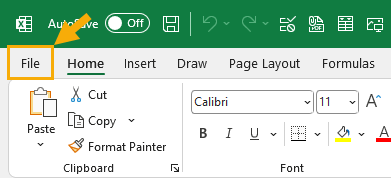
Passo 3. Localize o botão "Navegar" e clique nele.
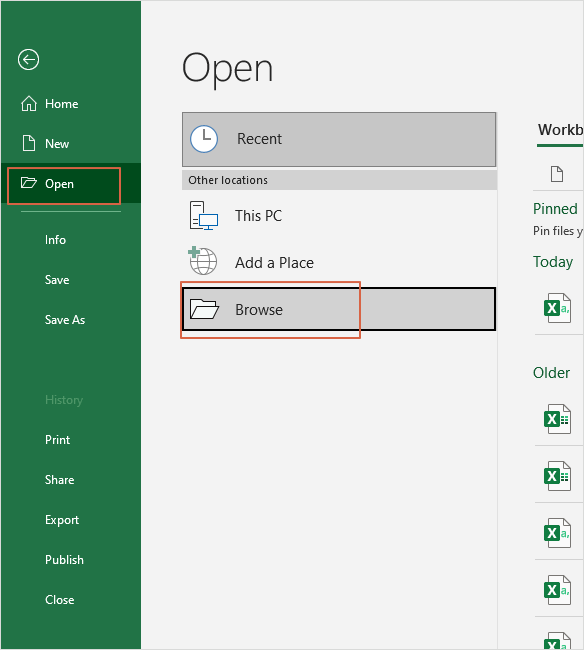
Passo 4. Encontre e escolha o arquivo Excel corrompido e clique na seta ao lado de "Abrir". Escolha "Abrir e Reparar".
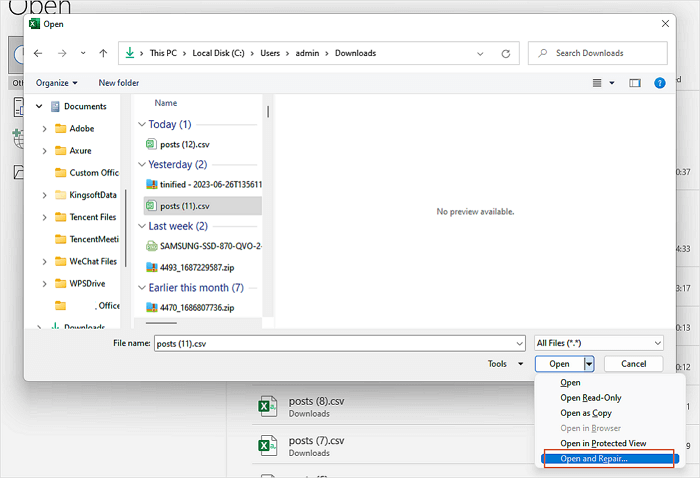
Passo 5. Clique em "Reparar" para iniciar o processo de reparo do Excel e aguarde alguns minutos.

Você recuperar o Excel corrompido com os métodos acima? Não se esqueça de compartilhar esta página nas redes sociais.
Correção 3. Recuperar excel com recurso Recuperação Automática
Se seus arquivos do Excel forem corrompidos repentinamente e você não tiver nenhum backup, é melhor tentar encontrar o local do arquivo de Recuperação Automática do Excel para recuperar as versões recentes do arquivo Excel corrompido. Como encontrar esses arquivos?
Passo 1. Inicie o Excel e clique em "Arquivo" para abrir o menu.
Passo 2. Clique em "Opções" na barra lateral do Excel.
Passo 3. Clique em "Salvar" e você encontrará o local do arquivo de Recuperação Automática.

Passo 4. Copie o caminho e cole-o no Windows Explorer, então você encontrará os arquivos Excel bem funcionais.
Este método também pode funcionar para recuperação de documentos do Word não salvos:

Como recuperar documento Word não salvo
Como recuperar documentos Word não salvos no Windows e Mac? Esta página mostra cinco maneiras de ajudá-lo a recuperar documento Word não salvo. Leia mais >>
Correção 4. Utilizar o Diagnóstico da Microsoft para recuperar excel corrompido
Os problemas de corrupção de software podem causar um arquivo Excel corrompido e você pode tentar executar o Diagnóstico da Microsoft no Windows para recuperar arquivo excel corrompido.
Passo 1. Abra o Painel de Controle no Windows 11/10 com a caixa de pesquisa.
Passo 2. Abra Programas > Programas e Recursos.

Passo 3. Encontre o aplicativo Microsoft Office e escolha Alterar > Reparar.
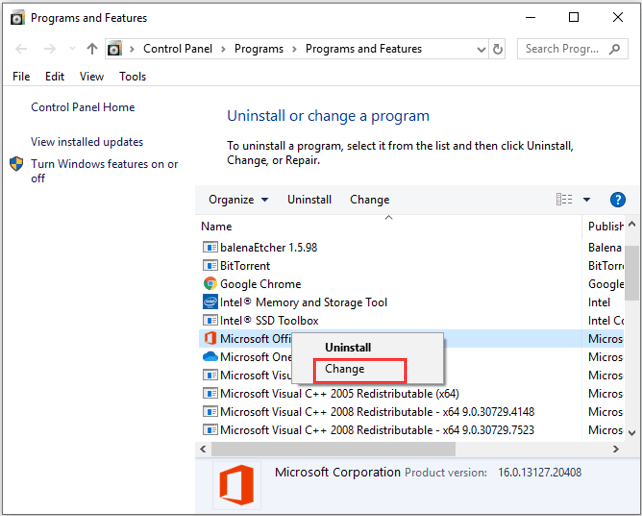
Passo 4. Você pode escolher "Reparo Rápido" para corrigir arquivos corrompidos do Excel.

Se o arquivo Excel continuar fechando automaticamente, você pode corrigir o problema executando a Ferramenta de Diagnóstico da Microsoft.

6 correções para arquivo do Excel que fecha automaticamente | Dicas de recuperação de arquivos do Excel
Se o seu arquivo do Microsoft Excel continuar fechando automaticamente durante a edição, provavelmente é porque o Excel está com um problema de travamento. Leia mais >>
Por que o Excel está corrompido e não pode ser aberto
Você já encontrou um arquivo Excel corrompido com um aviso do Windows "O arquivo está corrompido e não pode ser aberto"? Este é um problema comum de corrupção do Excel e pode ser muito irritante quando você não tem nenhum backup do Excel. Por que o arquivo Excel foi corrompido no Windows 10/11? Se você quiser saber os motivos, verifique o seguinte conteúdo:
- 🔋Desligamento repentino quando o arquivo Excel é aberto. Se você estiver lendo um arquivo Excel e sofrer uma queda de energia, o arquivo poderá ser corrompido.
- 👿Vírus de computador e software de chantagem. Se os seus arquivos do Excel forem afetados por um vírus de computador, os arquivos poderão não ser abertos e a pasta de trabalho poderá ficar em branco.
- ❌Salvar o arquivo Excel no formato errado. A extensão do arquivo Excel geralmente deve ser .xls ou .xlsx.
- 💽Espaço de armazenamento insuficiente. Quando você deseja salvar um arquivo Excel grande e não tem espaço suficiente para salvá-lo, o arquivo pode ser corrompido.
- 💻Falha no disco rígido ou setores defeituosos. A corrupção do disco rígido e setores defeituosos podem levar à corrupção de arquivos do Excel.
- 🖨️Problemas de transferência de arquivos. Ao transferir arquivos do Excel entre diferentes dispositivos de armazenamento, interrupções inesperadas podem causar corrupção de arquivos.
Conclusão
Depois de aprender quatro métodos simples, você pode ter resolvido os problemas de corrupção e aberto o arquivo Excel de destino. Você pode primeiro tentar a opção "Abrir e Reparar" para ver a gravidade do problema. Use o EaseUS Fixo Document Repair para recuperar arquivos Excel corrompidos se o recurso integrado não funcionar.
Perguntas frequentes sobre excel corrompido
Aqui estão mais informações sobre arquivos Excel corrompidos. Você pode aprender mais com as seguintes perguntas e respostas:
1. Qual é a melhor maneira de limpar um arquivo Excel?
Para limpar um arquivo Excel, você pode usar o EaseUS Fixo Document Repair:
- 1. Inicie-o e escolha "Reparar Arquivo".
- 2. Adicione os arquivos do Excel que deseja reparar e poderá reparar vários arquivos simultaneamente.
- 3. Visualize os arquivos Excel reparados e salve todos eles.
2. Como consertar o Excel 2016 que não salva as alterações?
Você tem vários métodos para corrigir o Excel que não salva as alterações :
- 1. Repare arquivo Excel XLS ou XLSX corrompido
- 2. Verifique a permissão da pasta
- 3. Inicie o Excel no modo de segurança
- 4. Desative suplementos no Excel
- 5. Certifique-se de espaço suficiente no disco
- 6. Repare a instalação do Office
- 7. Desative o software antivírus temporariamente
3. Como posso saber se meus arquivos Excel estão corrompidos?
Você aprenderá que os arquivos do Excel geralmente são danificados por mensagens de erro. Às vezes, os arquivos Excel corrompidos aparecem como 0kb ou na extensão de arquivo errada. Você também pode não conseguir salvar as alterações em um arquivo Excel corrompido.
4. Como corromper um arquivo Excel no Windows 10?
Se quiser corromper um arquivo Excel para que não possa ser aberto em um PC com Windows 10, você pode tentar os seguintes métodos:
- 1. Altere as extensões dos arquivos para corromper um arquivo Excel
- 2. Corrompe um arquivo Excel usando o Bloco de Notas
- 3. Use um corrompidor de arquivos online
- 4. Use uma ferramenta de compactação de arquivos
Esta Página Foi Útil?